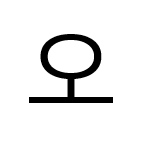1. 시작하며
언리얼 엔진으로 프로젝트를 진행하기에 앞서, 엔진 소스를 직접 빌드해보는 게 필요했다.
나중에 엔진 내부를 커스터마이징할 수도 있고, 코드 구조를 이해하는 데에도 도움이 될 것 같아서 초기 세팅 과정을 정리해두기로 했다.
2. 엔진 빌드를 위한 준비
1) GitHub 계정 + Epic Games 연동
EpicGames 저장소 접근을 위해 Epic Games 계정과 GitHub 계정을 연동해야 한다.
- Epic Games 계정 설정 페이지로 이동
- “계정” 탭 > GitHub 클릭
- GitHub 로그인 후 연동 승인
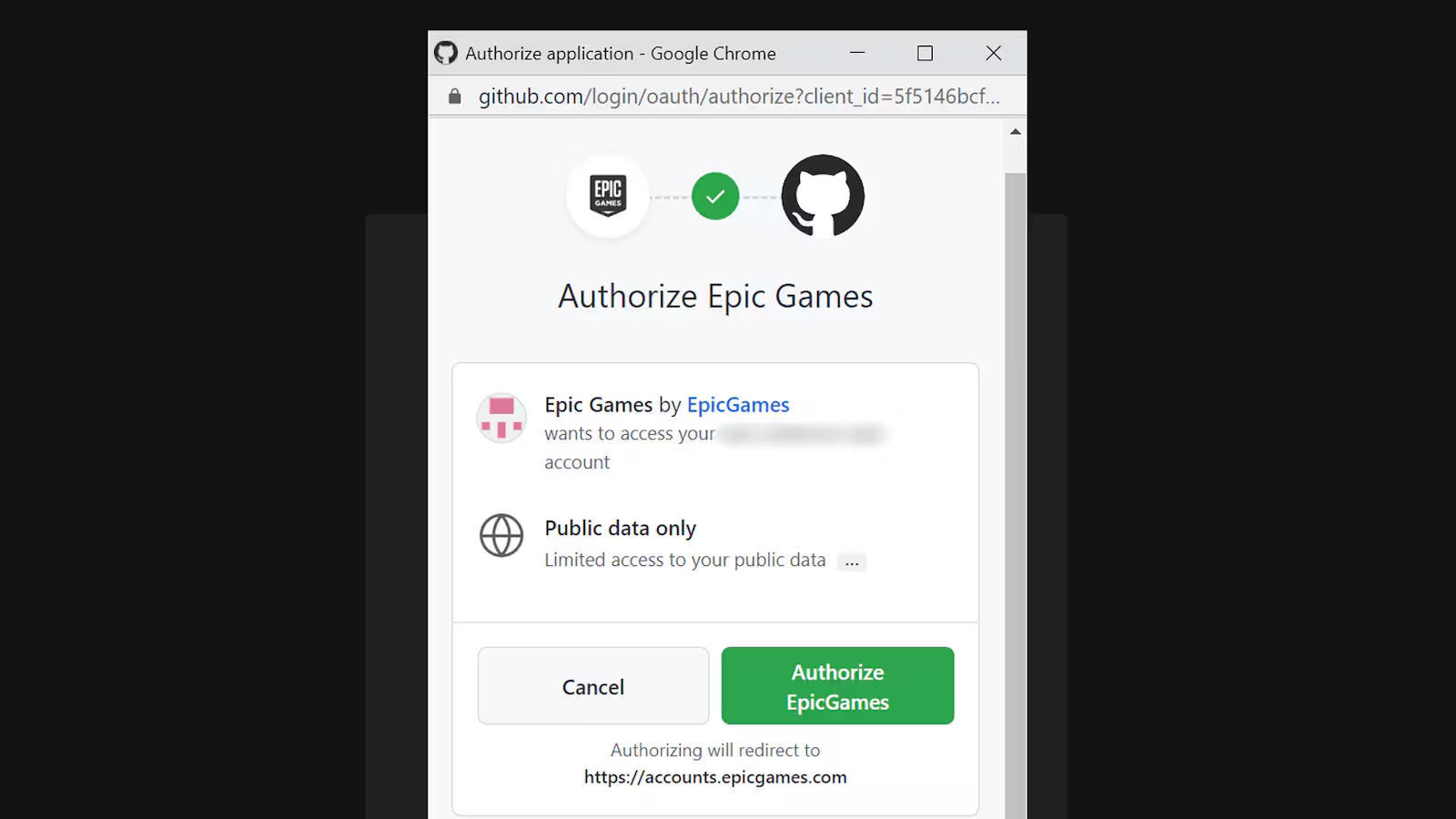
연동이 완료되면 EpicGames/UnrealEngine 저장소 접근 가능.
2) UnrealEngine 저장소 Fork 하기
EpicGames 리포지토리로 이동해서 자신이 원하는 버전을 선택하고 Fork하자. 프로젝트에서 원하는 버전에 따라 다르나, 나는 release 버전을 선택하였다.
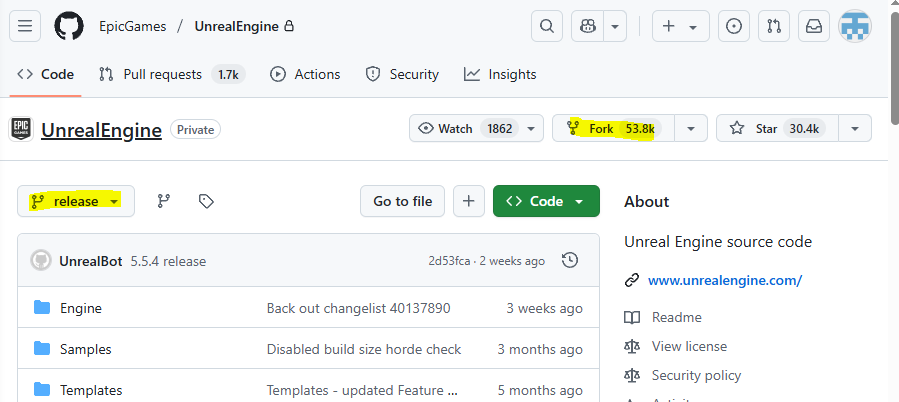
Fork가 성공하면 아래와 같은 화면이 나온다.
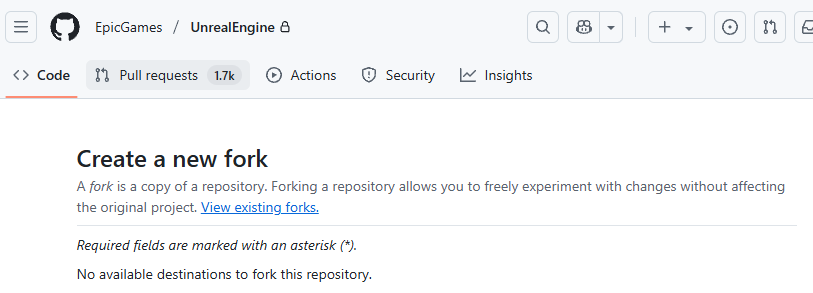
4) Visual Studio 워크로드 설치 및 Visual Studio 업데이트
- 데스크톱 개발용 C++
- 게임 개발용 C++
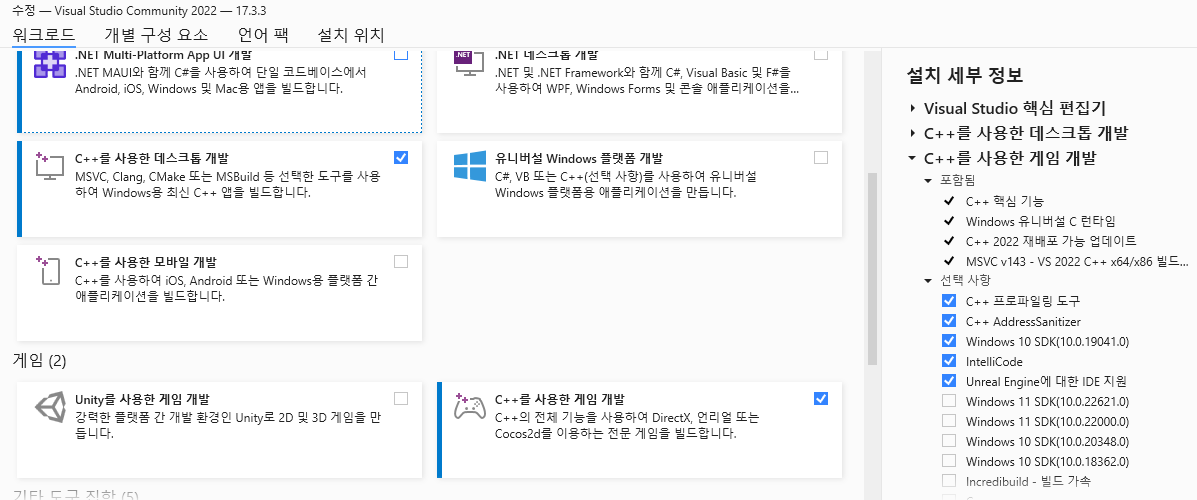
이것을 설치하지 않으면 UnrealBuildTool 에러가 발생한다. 또한, 아래에서 GenerateProjectFiles.bat을 실행할 때, 버전이 안맞는 에러가 발생해서 Visual Studio 버전 또한 최신으로 업데이트 하였다.
5) Python 3 설치
Python 공식 사이트에서 설치.
없으면 Setup.bat 실행 시 문제가 발생할 수 있다.
3. 소스 코드 Clone
git clone https://github.com/내 아이디/UnrealEngine.git 폴더명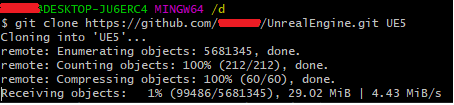
4. 엔진 빌드 과정
🔧 1) Setup.bat 실행
🔧 2) GenerateProjectFiles.bat 실행
🔧 3) Visual Studio에서 빌드
위의 과정을 모두 정상적으로 실행 완료하면 UE5.sln 파일이 생성된다. 해당 파일을 열어서 빌드를 하면 최종적으로 완료된다. (여기가 제일 오래 걸린다..)
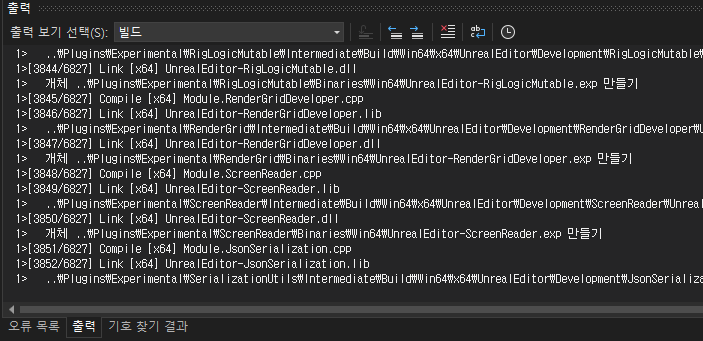
- 구성: Development Editor
- 플랫폼: Win64
- 대상: UnrealEditor
빌드를 하다가 특정 워크로드나 구성요소를 설치하지 않아 에러가 발생하였는데, Visual Studio 안내에 따라서 해당 하는 요소들을 설치하고 최종적으로 빌드를 마무리하였다.
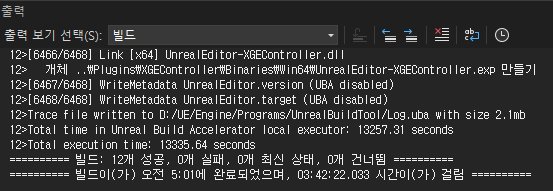
5. 마무리
오랜만에 언리얼 초기 세팅을 진행했는데, 생각보다 버벅이는 곳이 많았다. 또 몇백기가의 엔진답게 설치하는데 한 세월이 걸린다. 역시 한 번쯤 정리해보는게 좋은 것 같다.